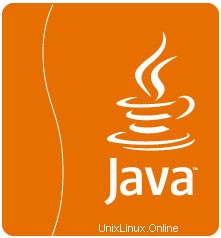
In diesem Tutorial zeigen wir Ihnen, wie Sie Oracle Java auf Ihrem Ubuntu 17.04-Server installieren. Für diejenigen unter Ihnen, die es nicht wussten, Java ist eine Programmiersprache und Computerplattform. Das war es wurde erstmals 1995 von Sun Microsystems veröffentlicht. Viele Programme und Skripte erfordern Java, um ausgeführt zu werden, aber normalerweise wird Java nicht standardmäßig auf einem VPS oder dedizierten Server installiert.
Dieser Artikel geht davon aus, dass Sie zumindest über Grundkenntnisse in Linux verfügen, wissen, wie man die Shell verwendet, und vor allem, dass Sie Ihre Website auf Ihrem eigenen VPS hosten. Die Installation ist recht einfach und setzt Sie voraus im Root-Konto ausgeführt werden, wenn nicht, müssen Sie möglicherweise 'sudo hinzufügen ‘ zu den Befehlen, um Root-Rechte zu erhalten. Ich zeige Ihnen Schritt für Schritt die Installation von JRE (Java Runtime Environment) und JDK (Java Development Kit) auf Ubuntu 17.04 Zesty.
Installieren Sie Oracle Java auf Ubuntu 17.04 Zesty
Schritt 1. Stellen Sie zunächst sicher, dass alle Ihre Systempakete auf dem neuesten Stand sind, indem Sie das folgende apt-get ausführen Befehle im Terminal.
sudo apt-get update sudo apt-get upgrade
Schritt 2. Installation von Oracle Java.
Die Installation von Java in Ubuntu 17.04 ähnelt fast der Installation von Java in der vorherigen Version von Ubuntu wie Ubuntu 16.04:
apt-get install default-jre apt-get install default-jdk
Eine weitere alternative Java-Installation ist mit Oracle JRE und JDK. Für eine ordnungsgemäße Installation müssten wir jedoch zusätzliche Repositories installieren:
add-apt-repository ppa:webupd8team/java apt-get update apt-get install java-common oracle-java8-installer
Überprüfen Sie die installierte Java-Version:
java -version
Ergebnis:
java version "1.8.1_74" Java(TM) SE Runtime Environment (build 1.8.1_74-b02) Java HotSpot(TM) 64-Bit Server VM (build 25.74-b02, mixed mode)
Schritt 3. JAVA_HOME auf Ubuntu 17.04 einrichten.
Da viele Programme heutzutage eine JAVA_HOME-Umgebungsvariable benötigen, um richtig zu funktionieren, müssen wir den geeigneten Pfad finden, um diese Änderungen vorzunehmen. Mit dem folgenden Befehl können Sie anzeigen Ihre Installationen und deren Pfad:
sudo update-alternatives --config java sudo nano /etc/profile
Jetzt, wo Sie sich in der Benutzerprofildatei befinden, fügen Sie den folgenden Code zusammen mit dem Pfad Ihrer Installation aus dem vorherigen Schritt unten hinzu. (Beispiel:JAVA_HOME="YOUR_PATH"):
export JAVA_HOME="/usr/lib/jvm/java-1.8.0-openjdk-1.8.1.51-1.b16.el7_1.x86_64"
Laden Sie die Datei neu, damit alle Ihre Änderungen mit dem folgenden Befehl wirksam werden:
source /etc/profile
Überprüfen Sie mit dem folgenden Befehl, ob Ihre Implementierungen korrekt sind:
echo $JAVA_HOME
Herzlichen Glückwunsch! Sie haben Java erfolgreich installiert. Vielen Dank, dass Sie dieses Tutorial zur Installation von Oracle Java (JRE oder JDK) auf einem Ubuntu 17.04 Zesty-System verwendet haben. Für zusätzliche Hilfe oder nützliche Informationen empfehlen wir Ihnen, die offizielle Java-Website.